在 Safari 的起始頁上,有一個「經常造訪」部分,顯示您最常造訪的網站列表,以便您快速方便地存取。 儘管它們很有用,但在某種程度上並不利於隱私。 例如,如果您與其他人分享您的 Mac,這些網站就會洩露您的資訊和興趣。 因此,您可能會計劃從 Mac/iPhone/iPad 上的 Safari 中刪除經常造訪的網站。 為了幫助您做到這一點,我們為您收集了 5 種簡單但有效的方法,請繼續了解更多詳細資訊。
第 1 部分:如何在 Mac 上刪除經常造訪的 Safari 網站
Mac 上有 3 種刪除經常存取的方法,您可以選擇您喜歡的方法。
方式 1. 從經常造訪的網站中刪除
當您只想從經常造訪的網站中刪除一個或多個網站時,可以嘗試這種方法。
第一步: 運行 Safari。
第一步: 找到“經常訪問”部分。 右鍵單擊網站圖示並選擇 刪除 從上下文菜單。
![]()
方式 2. 清除 Safari 歷史記錄
第一步: 打開Safari。
第一步: 點擊 創辦緣起 在上部窗格中,然後選擇 清除歷史記錄... 從下拉菜單中選擇。
第一步: 設定一個時間範圍並點擊 清除歷史記錄。 之後,您會發現所有經常造訪的網站(根據設定的時間範圍)都已從 Safari 中刪除。
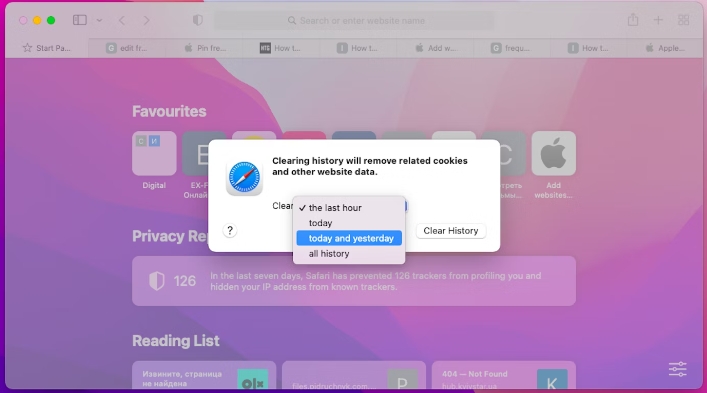
方法3.使用Macube Cleaner
魔方清潔劑 是一款多功能的Mac優化工具,其隱私權保護功能極為出色。 Privacy Protector 讓您能夠清除所有瀏覽數據,例如來自 Safari、Chrome 和 Firefox 的經常訪問的網站、cookie、快取數據和自動填充值。 此外,它還可以幫助您清理下載記錄,而 Safari 內建的歷史記錄清除功能不支援此功能。 因此,透過 Macube Cleaner 刪除 Mac 上的「經常訪問」無疑是一個不錯的選擇。
當然,您可以使用 Macube Cleaner 清理無用的文件,例如係統垃圾和重複/相似的文件,或卸載不需要的應用程式。 如果您想永久刪除敏感檔案並刪除不可刪除的項目,它的檔案粉碎機可以為您提供幫助。
在 Mac 上刪除 3 個經常存取的步驟
第一步: 點擊 隱私 在左側邊欄。
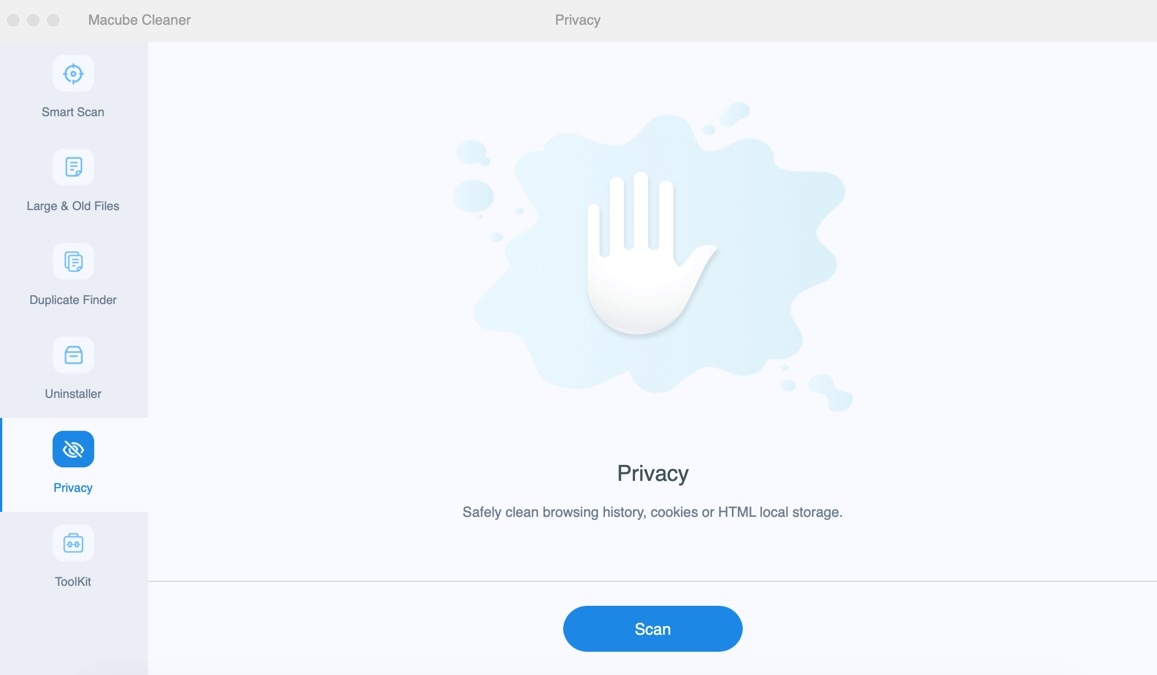
第一步: 擊中 瀏覽 掃描所有瀏覽資料和下載記錄。
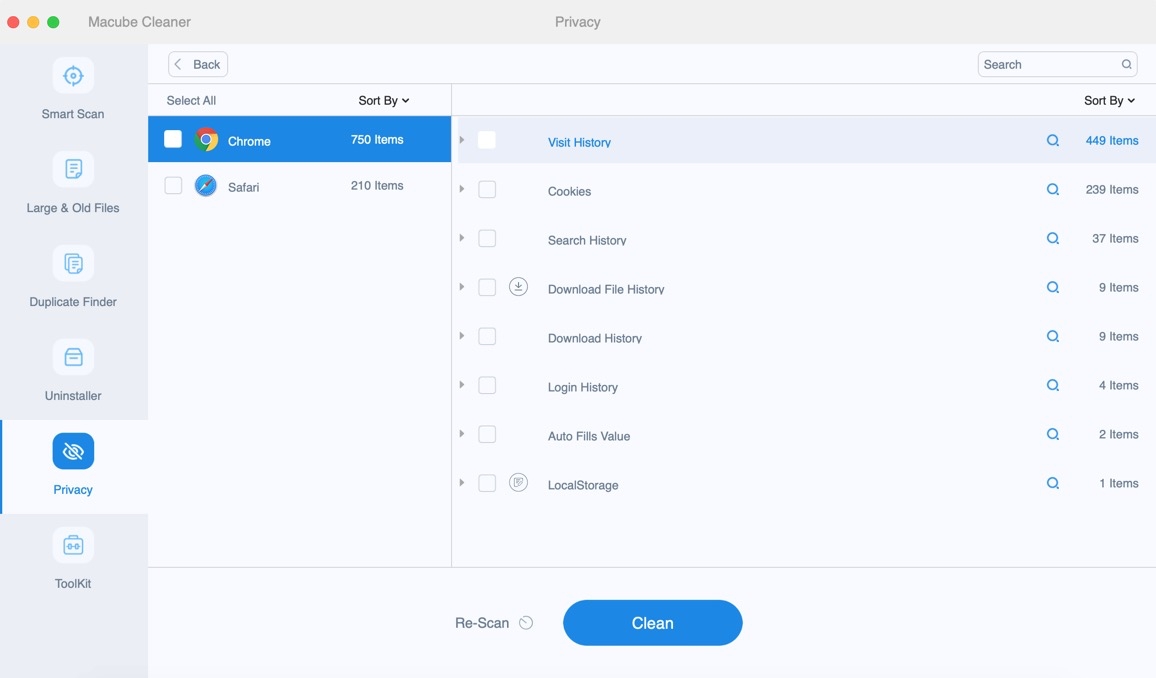
第一步: 選擇 蘋果瀏覽器,檢查 訪問歷史 並點擊 清潔 刪除它。
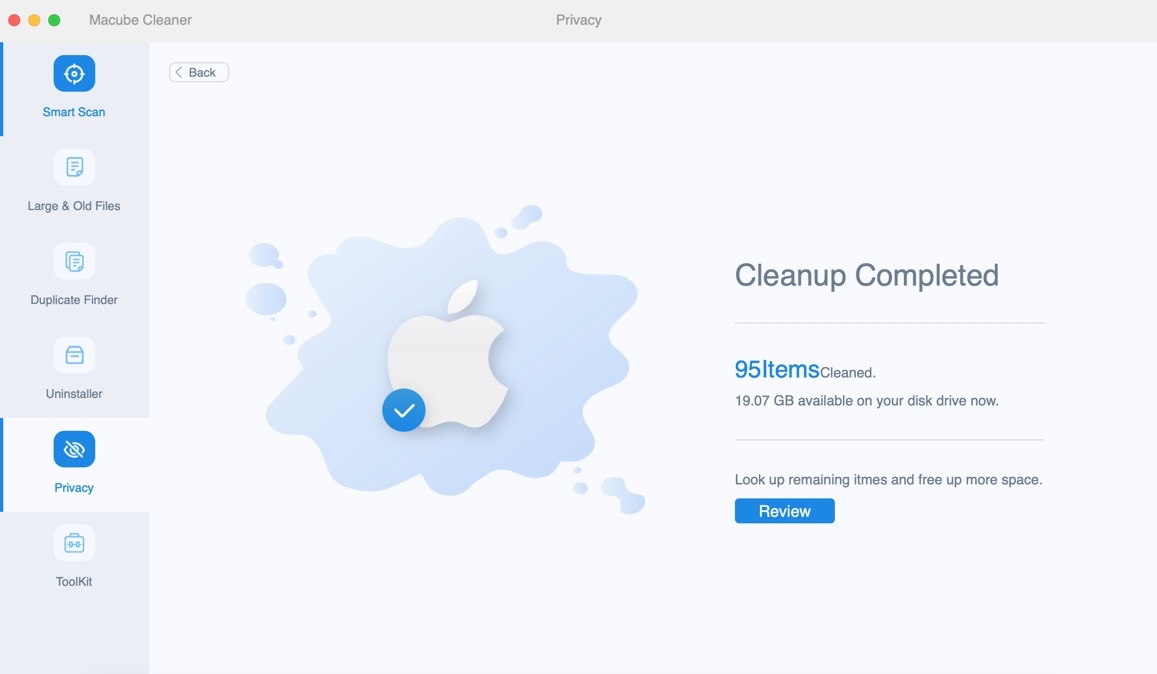
第 2 部分:如何刪除 iPhone/iPad 上經常造訪的 Safari 網站
iPhone/iPad 上刪除經常存取的內容的方法與 Mac 類似,以下是操作方法。
方法1.從起始頁刪除圖標
第一步: 去野生動物園。
第一步: 點擊頂部的網址列。
第一步: 點擊並按住「經常造訪」下不需要的網站圖示。 然後,選擇 刪除 在顯示的提示上。
![]()
方法2.清除瀏覽記錄
第一步: 存取設定應用程式。
第一步: 選擇 蘋果瀏覽器 > 清除歷史記錄和網站數據。 然後,點擊 清除歷史和數據 在確認框上。
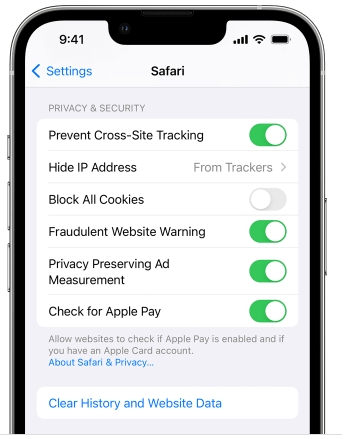
第 3 部分:如何停用 Mac 上經常造訪的 Safari
透過以下步驟可以輕鬆關閉 Mac 上 Safari 中的「經常造訪」。
第一步: 啟動 Safari 並開啟一個新分頁。
第一步: 點擊頁面右下角的“設定”圖示。
第一步: 在出現的選單中,取消選中 經常光顧.
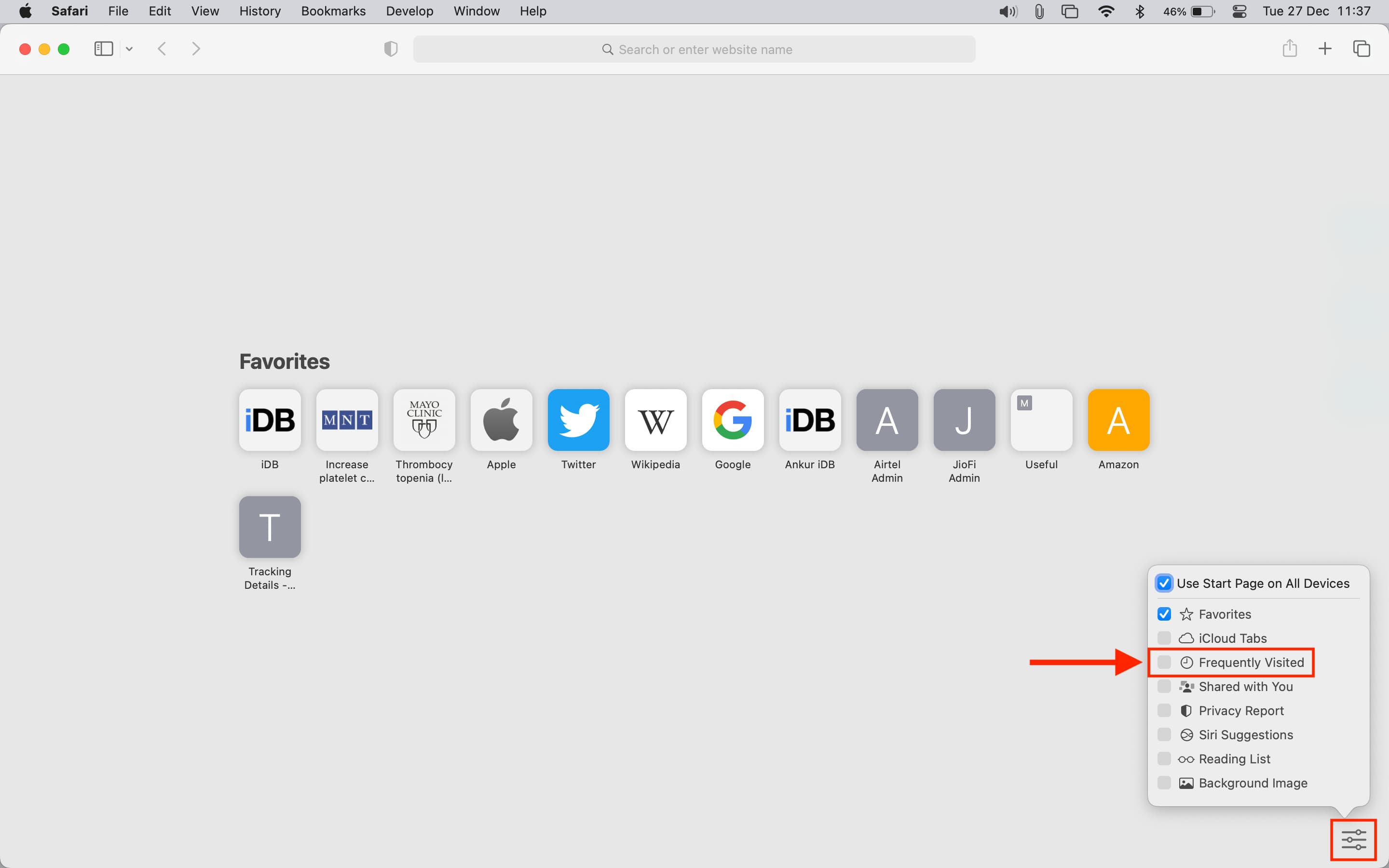
第4部分:常見問題解答
1. 是否可以一次清除所有經常造訪的 Safari 網站?
是的。 您可以透過清除 Safari 歷史記錄或使用 Macube Cleaner 等專用工具來刪除 Safari 中的所有瀏覽資料和下載記錄來執行此操作。
2. 經常造訪的 Safari 網站在 Mac 上無法刪除,怎麼辦?
這可能是由於幾個原因造成的。 一是經常造訪的網站透過 iCloud 在多個裝置之間同步。 若要刪除它們,您可能需要在 iCloud 設定中關閉 Safari 同步。 另一個原因是這些網站儲存在您的瀏覽器快取中。 清除快取可能有助於刪除它們。 您也可以嘗試停用 Safari 經常訪問,看看問題是否消失。
結論
使用本文分享的方法可以輕鬆刪除 Mac/iPhone/iPad 上經常造訪的 Safari 網站。 您可以根據您的需求選擇其中一個。 當您想要從 Safari、Chrome 和 Firefox 中刪除「經常造訪」時,您可以使用 魔方清潔劑 一次性刪除它們。